요즘 워드프레스에 관심을 가지시는 분 많으시죠?
그러나 조금 정보를 찾아보신 분들은 아시겠지만 서버유지비가 걱정이실 텐데요.
그래서, 첫 달부터 서버 유지비 걱정 없이 서버를 만들 수 있는 클라우드웨이즈를 가져왔습니다.
클라우드웨이즈란?
처음 위드프레스를 시작할 때는 막막하고 어디서부터 시작해야 할지 잘 모르실 분이 많으실 것 같습니다.
그래서 제가 직접 조사해 보고 워드프레스를 만들어 보면서 여러분께 방법을 말씀드리는 포스팅을 작성해 봅니다.
단, 저는 컴퓨터 전문가가 아닌 평범한 사람이기 때문에 제가 이해하고 실행했던 부분을 다른 분들이 보시고 그나마 알기 쉽게끔 설명하기 위해 정확한 용어는 사용하지 못할 수도 있습니다. 전문가가 아닌 저도 했으니 이 글을 보시는 여러분도 충분히 따라 하실 수 있으니 겁먹지 마시고 도전해 보세요~!
우선 처음 워드프레스를 시작하려면 서버를 구매해야 하는데요,
본인이 구매한 서버 안에서 워드프레스를 작동시키는 것이죠.
이렇게 워드프레스를 작동시키는 서버의 종류는 다양한데요,
그중 처음 시작하시는 분께는 클라우드웨이즈(Cloudways)를 추천드립니다.
클라우드 웨이즈를 추천드리는 이유
- 빠른 속도입니다. 워드프레스를 시작하시는 이유는 다양하겠지만 구글애드센스 통한 수익창출 목적인 분들이 많으실 걸로 생각되는데요, 구글에서는 속도가 빠른 사이트에 높은 점수를 주기 때문에 빠른 서버에서 작성된 블로그가 더 상위에 노출될 가능성이 높은 건 당연하겠죠?
- 백업기능입니다. 클라우드 웨이즈는 자체적인 백업기능이 있으므로 초기에 사이트 작업하시면서 발생할 수 있는 실수를 만회시킬 수가 있어요.
- 24시간 고객센터. 사이트를 운영하시면서 불편사항이나 오류 사항이 있으면 고객센터를 통해 언제든지 요구사항을 이야기하실 수 있고 빠르게 수정을 해준다고 합니다. (영어로 메시지를 보내면 되는데요, 요즘은 번역기를 사용하시면 장벽을 많이 낮출 수가 있죠?)
- 안정적인 서버운영. 여러분이 블로그나 사이트를 운영하시는데 만약 많은 사람들이 접속하게 되었을 경우, 갑자기 사이트가 다운되면 수많은 방문자수로 기뻐해야 할 순간이 너무나 답답하고 짜증하는 순간으로 바뀌겠죠? 클라우드웨이즈는 많은 양의 트래픽도 거뜬히 견딘다고 하니 든든하게 사용할 수 있을 것 같습니다.
- 운영비용 부담이 적습니다. 위에서 말씀드린 너무나 좋은 장점들이 있어도 비용이 너무 비싸다면 굳이 사용할 이유는 없겠죠? 그러나, 클라우드 웨이즈는 운영비용 부담도 거의 없다시피 할 수 있는데요. 이건 제가 지금 이 포스팅을 작성하는 이유 중 하나 이기도 합니다. 바로 아래의 링크를 통해 클라우드 웨이즈를 가입하시면 1달 2GB 서버 사용료와 비슷한 25달러 크레딧을 가입과 동시에 받고 시작하실 수 있고, 여러분도 저처럼 클라우드웨이즈 추천글을 작성하셔서 누군가를 초대하시면 또 동일하게 크레딧을 받으실 수 있어요! 이게 일회성이 아니라 글을 보시고 가입하시는 분이 계속 계시면 쿠폰은 계속 쌓인답니다.
가입 및 워드프레스설치방법
위 링크를 따라 들어가시면 메인 화면이 나옵니다.
여기서 우측 위에 START FREE를 눌러줍니다.
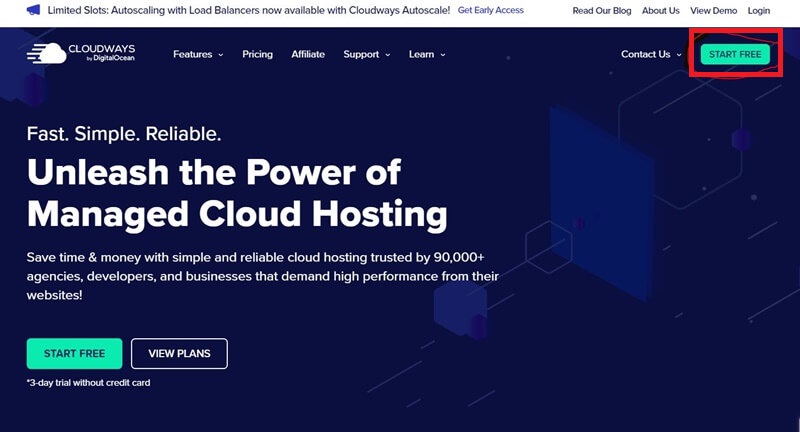
그러면 아래와 같은 회원가입 화면이 나옵니다.
First Name(우리나라말로 이름), Last Name(우리나라말로 성),
E-mail주소, password(비밀번호)를 입력해 주시면 됩니다.
그 아래에 있는 I would best describe myself as는 내가 어떤 사람인지 가장 잘 나타내는 말을 선택하는 것이고 선택지에는 블로거, 전자상인, 프리랜서 등이 있는데요. 뭘 하시든 크게 상관은 없답니다. 저는 블로거를 선택했습니다.
또 그 아래의 질문인 My Monthly hosting spending is는 나는 서버 사용비용으로 한 달에 얼마를 지출한다는 질문인데요. 이것도 별 의미는 없습니다. 저는 가장 적은 금액인 0~50달러를 선택했습니다.
그 아래에는 프로모션코드가 있느냐? 질문인데요. 있으시면 입력해 주시고 없으시면 안 하셔도 됩니다.
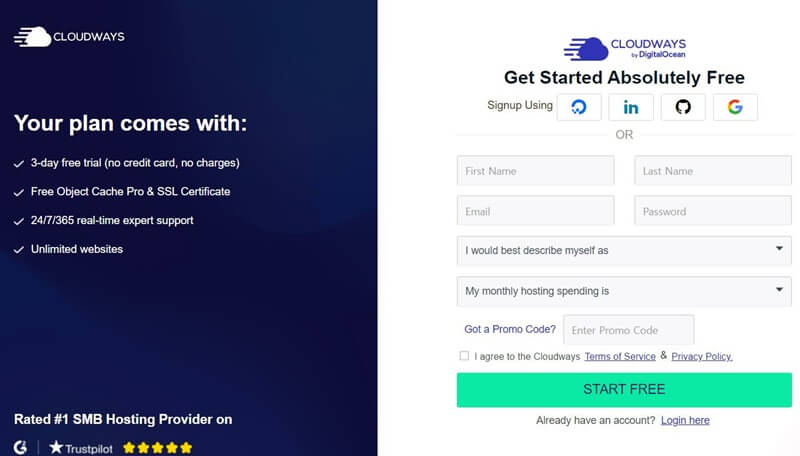
위에 설명드린 방법으로 새로 가입을 하셔도 되고요. 성과 이름을 입력하는 란 위에 구글아이콘 등이 보이시죠? 이걸 누르셔서 기존의 구글 아이디 등을 사용하실 수도 있어요. 그렇게 가입을 하셔도 비슷하지만 질문의 개수가 적은 화면이 나오니 질문에 맞게 작성하시고 시작하시면 됩니다. 다만, 아래와 같은 화면에서는 프로모션코드는 Got a promo code?라는 글자를 클릭해야 프로모션코드를 입력하는 란이 생기니 참고 바랍니다.
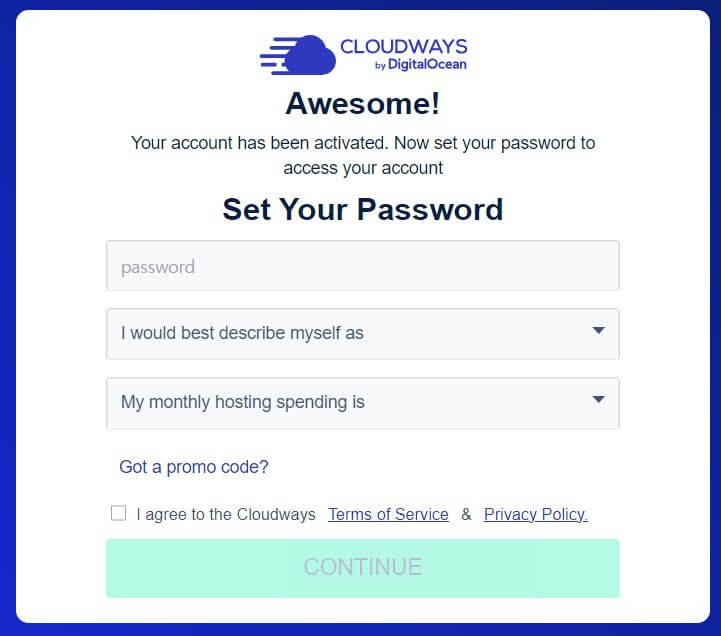
회원가입이 완료되었습니다.
여기서 잠깐 안내 설명을 드리자면, 회원가입을 함과 동시에 서버설정하는 화면으로 넘어가는 분들도 있으시고, 서버 설정 화면으로 넘어가기 전에 한 번 더 확인과정(Verify)을 거치는 분들도 있으신데요, 그 차이는 죄송하지만 아직 저도 잘 모르겠습니다. 아마 첫 번째가 아닌 구글 아이디 사용. 혹은, 25달러 쿠폰을 받는 링크를 통한 가입 등으로 추정이 되는데요. 그렇다고 진행이 안되는 것이 아니고. 확인 과정에서 요구하는 개인의 SNS주소를 메일로 보내면서 확인을 해주면 20분가량 지나면 진행이 된다고 하니 너무 걱정하지 마세요.
이제 얼마 안 남았어요. 서버설정 화면입니다.
처음 하시는 분들께서는 그냥 제가 붉은색 네모 쳐놓은 6개만 선택 및 작성하시면 끝입니다.
하나하나 설명드릴게요.

- 서버에서 작동시킬 애플리케이션을 선택합니다. 우리는 워드프레스를 사용할 것이기 때문에 WordPress 버전 6.2.2를 선택해 줍니다.
- 애플리케이션의 이름을 작성해 줍니다.
- 서버의 이름을 선택해 줍니다.(여기서 위의 애플리케이션과 서버는 각각 파일과 카테고리라고 생각하시면 됩니다. 즉, 애플리케이션=파일, 서버=카테고리)
- 서버를 선택합니다. 3가지 종류가 있는데요. AWS와 Google은 비싼 편이라 DigitalOcean을 추천드립니다.
- 1GB는 용량이 조금 작고 2GB 정도가 쓸만하다고 하니 2GB를 추천드립니다. 용량을 올렸다가 내리는 것은 지원되지 않는다 합니다 주의하세요!
- LOCATION(위치)는 우리나라는 목록에 없기 때문에 그중 가장 가까운 싱가포르(Singapore)를 선택하시면 되겠습니다.
여기까지 작성하시고 우측 하단에 있는 LAUNCH NOW를 클릭하시면 이 작업의 결과물인 워드프레스가 만들어집니다.
만들어지기까지는 바로 되진 않고 저의 경우 약 2분가량 소요가 되었어요.
마치며
서버 사용료에 대해 조금 말씀드리면,
1GB의 사용료는 시간당 0.0194달러, 한 달에 14달러입니다.
2GB의 사용료는 시간당 0.0389달러, 한 달에 28달러입니다.
제가 첨부한 링크를 타고 가서 가입하셔서 서버 구매 비용걱정 없이 한번 시작해 보시길 추천드립니다.
또한, 첫 3일간은 무료기간이므로 3일 동안 연습만 해보는 것도 괜찮은 것 같습니다.
그러나 3일 동안 연습이 아닌 진짜로 열심히 포스팅했는데, 결제등록을 안 해서 3일간 작성한 블로그가 날아가는 불상사는 발생하지 않게 주의는 잘해야겠죠?
워드프레스를 저도 이제 막 시작하는 입장인데요, 워드프레스. 저도 차츰 익숙해지면서 잘할 수 있겠죠? 같이 배워가는 마음으로 함께 잘해봤으면 좋겠습니다.
감사합니다.
'생활도움정보 > IT' 카테고리의 다른 글
| 아이폰 15 시리즈 드디어 발표 되었습니다. 가격, 출시일, 스펙 정보 (정리표 있음) (0) | 2023.09.15 |
|---|---|
| 다이소에서 마우스 구매 했습니다. (0) | 2023.09.08 |
| 니어바이 쉐어(Nearby Share) pc버전 정식 출시! 아이폰의 에어드롭, 갤럭시의 퀵쉐어 더이상 부러워 마세요~! (0) | 2023.07.26 |
| 태블릿 선택의 기준에 관해서 저의 개인적 견해를 말씀드려봐요~ 아이폰 사용자라면 아이패드 추천 드립니다^^; (0) | 2023.06.30 |
| 아이폰을 이용한 노트북이나 데스크탑 인터넷 (wifi, Bluetooth, USB핫스팟 )사용방법 입니다. pc를 이용하시는 분들은 가장편리한 USB 핫스팟 연결을 안써보셨다면 꼭 추천드려요~!!^^ (5) | 2023.06.18 |


